Percona Serverデータベースのインストール(CentOS 8)
[ CentOS8でのPXCクラスターの構築](https://blog.51cto.com/zero01/2467717)の記事では、Perconaサーバークラスターを構築する方法について説明しています。実際、PXCインストールパッケージはPercona Serverにバンドルされているため、PerconaServerの詳細の一部はインストール中に保護されます。ただし、Percona Serverを単独で使用する場合もあるため、この記事ではPerconaServerのインストールについて個別に紹介します。 Percona ServerはLinuxシステムのみをサポートし、他のオペレーティングシステムにはインストールできないことに注意してください。
Percona Serverには、2つの簡単なインストール方法があります。1つはローカルインストール用のインストールパッケージをダウンロードする方法、もう1つは公式の rpmソースリンクからオンラインでインストールする方法です。
まず、公式のインストールドキュメントに移動します。
環境バージョンの説明:
- CentOS 8
- Percona Server for MySQL 8.0.18
ローカルインストール###
ローカルインストールでは、インストールパッケージをシステムにダウンロードする必要があります。PerconaServerの公式Webサイトのダウンロードアドレスは次のとおりです。
上記のURLを開き、対応するバージョンとオペレーティングシステムを選択し、最後にインストールパッケージのダウンロードリンクをコピーします。
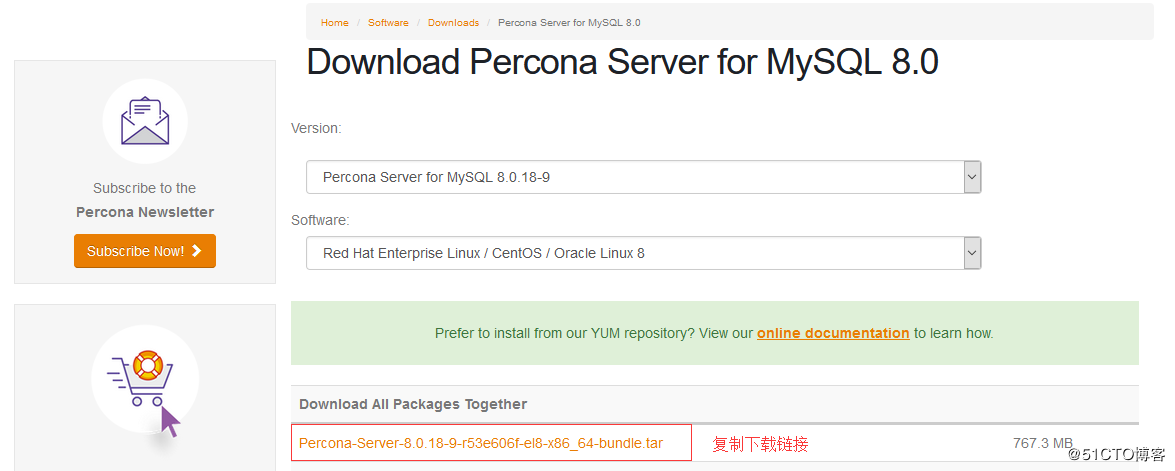
次に、コマンドラインに移動して、 wgetコマンドを使用してダウンロードします。
[ root@localhost ~]# cd /usr/local/src
[ root@localhost /usr/local/src]# wget https://www.percona.com/downloads/Percona-Server-LATEST/Percona-Server-8.0.18-9/binary/redhat/8/x86_64/Percona-Server-8.0.18-9-r53e606f-el8-x86_64-bundle.tar
次のように、PerconaServerの圧縮パッケージを解凍します。
[ root@localhost /usr/local/src]# mkdir Percona-Server #抽出したファイルを保存するための新しいディレクトリを作成します
[ root@localhost /usr/local/src]# tar -xvf Percona-Server-8.0.18-9-r53e606f-el8-x86_64-bundle.tar -C Percona-Server #解凍したファイルを解凍してPerconaに保存します-サーバーディレクトリ
[ root@localhost /usr/local/src]# ls Percona-Server #減圧後、たくさんあります.rpmファイル
percona-mysql-router-8.0.18-9.1.el8.x86_64.rpm
percona-mysql-router-debuginfo-8.0.18-9.1.el8.x86_64.rpm
percona-server-client-8.0.18-9.1.el8.x86_64.rpm
percona-server-client-debuginfo-8.0.18-9.1.el8.x86_64.rpm
percona-server-debuginfo-8.0.18-9.1.el8.x86_64.rpm
percona-server-debugsource-8.0.18-9.1.el8.x86_64.rpm
percona-server-devel-8.0.18-9.1.el8.x86_64.rpm
percona-server-rocksdb-8.0.18-9.1.el8.x86_64.rpm
percona-server-rocksdb-debuginfo-8.0.18-9.1.el8.x86_64.rpm
percona-server-server-8.0.18-9.1.el8.x86_64.rpm
percona-server-server-debuginfo-8.0.18-9.1.el8.x86_64.rpm
percona-server-shared-8.0.18-9.1.el8.x86_64.rpm
percona-server-shared-compat-8.0.18-9.1.el8.x86_64.rpm
percona-server-shared-debuginfo-8.0.18-9.1.el8.x86_64.rpm
percona-server-test-8.0.18-9.1.el8.x86_64.rpm
percona-server-test-debuginfo-8.0.18-9.1.el8.x86_64.rpm
percona-server-tokudb-8.0.18-9.1.el8.x86_64.rpm
percona-server-tokudb-debuginfo-8.0.18-9.1.el8.x86_64.rpm
[ root@localhost /usr/local/src]#
Percona Serverのインストールはjemallocに依存するため、Percona Serverをインストールする前に、jemallocの rpmパッケージを準備する必要があります。次のWebサイトからダウンロードリンクを取得できます。
新しく作成された Percona-Serverディレクトリに入り、jemallocの rpmパッケージをダウンロードします。
[ root@localhost /usr/local/src]# cd Percona-Server
[ root@localhost /usr/local/src/Percona-Server]# wget http://rpms.remirepo.net/enterprise/8/remi/x86_64//jemalloc-5.1.0-3.el8.remi.x86_64.rpm
上記の手順を完了すると、 yumコマンドを使用してPerconaServerをローカルにインストールできるようになります。
[ root@localhost /usr/local/src/Percona-Server]# yum localinstall -y *.rpm
インストールが完了するのを待った後、PerconaServerを起動します。起動コマンドはMySQLの起動コマンドと同じです。
[ root@localhost ~]# systemctl start mysqld
通常のリスニングポート 3306があります。これは、起動が成功したことを意味します。
[ root@localhost ~]# netstat -lntp |grep mysql
tcp6 00:::33060:::* LISTEN 21964/mysqld
tcp6 00:::3306:::* LISTEN 21964/mysqld
[ root@localhost ~]#
オンラインインストール###
オンラインインストールはローカルインストールよりも簡単で、インストールはいくつかのコマンドで完了できます。まず、公式の yumリポジトリをインストールします。
[ root@localhost ~]# yum install -y https://repo.percona.com/yum/percona-release-latest.noarch.rpm
次に、ウェアハウスを有効にします。
[ root@localhost ~]# percona-release setup ps80
これで、 yumコマンドを使用してPerconaServerを直接インストールできます。
[ root@localhost ~]# yum install -y percona-server-server
- **ヒント:**オンラインインストールにはネットワークに特定の要件があります。そうでない場合、非常に遅くなります
同様に、インストールが完了するまでしばらく待った後、PerconaServerを起動します。
[ root@localhost ~]# systemctl start mysqld
通常のリスニングポート 3306があります。これは、起動が成功したことを意味します。
[ root@localhost ~]# netstat -lntp |grep mysql
tcp6 00:::33060:::* LISTEN 12549/mysqld
tcp6 00:::3306:::* LISTEN 12549/mysqld
[ root@localhost ~]#
システム設定###
Perconaサーバーの自動起動を無効にします。
[ root@localhost ~]# systemctl disable mysqld
Removed /etc/systemd/system/multi-user.target.wants/mysqld.service.
Removed /etc/systemd/system/mysql.service.[root@localhost ~]#
- **ヒント:**セルフスタートアップを無効にする理由は、PXCクラスターでは、ノードがダウンして再起動すると、データがPXCノードとランダムに同期されるためです。ノードのダウン時間が長すぎると、同期する必要のあるデータの量が比較的多くなります。大量のデータ同期が発生すると、PXCクラスターは、すべてのデータが正常に同期されるまで、他の書き込み操作を制限します。したがって、長いダウンタイムの後、正しいアプローチは、ノードをすぐに起動するのではなく、最初に他のノードからノードにデータファイルをコピーしてから起動することです。このようにして、同期する必要のあるデータがはるかに少なくなり、長期的な速度制限が発生することはありません。
システムでファイアウォールが有効になっている場合は、ポート 3306を開く必要があります。
[ root@localhost ~]# firewall-cmd --zone=public--add-port=3306/tcp --permanent
success
[ root@localhost ~]# firewall-cmd --reload
success
[ root@localhost ~]#
データベース構成の変更###
構成ファイルを変更します。
[ root@localhost ~]# vim /etc/my.cnf
[ mysqld]
# キャラクターセットを設定する
character_set_server=utf8
# リスニングIPを設定する
bind-address=0.0.0.0
# DNS解決をスキップする
skip-name-resolve
Perconaサーバーを再起動します。
[ root@localhost ~]# systemctl restart mysqld
次に、rootアカウントのデフォルトのパスワードを変更します。初期のデフォルトパスワードはmysqlログファイルにあります。次の図の赤いボックスは、デフォルトのパスワードを示しています。

次に、 mysql_secure_installationコマンドを使用して、ルートアカウントのパスワードを変更します。
[ root@localhost ~]# mysql_secure_installation
セキュリティ上の理由から、ルートアカウントでは通常、リモートログインが許可されていないため、リモートアクセス用に別のデータベースアカウントを作成する必要があります。
[ root@localhost ~]# mysql -uroot -p
mysql> create user 'admin'@'%' identified by 'A123456a.';
mysql> grant all privileges on *.* to 'admin'@'%';
mysql> flush privileges;
最後に、接続ツールを使用してリモート接続をテストします。
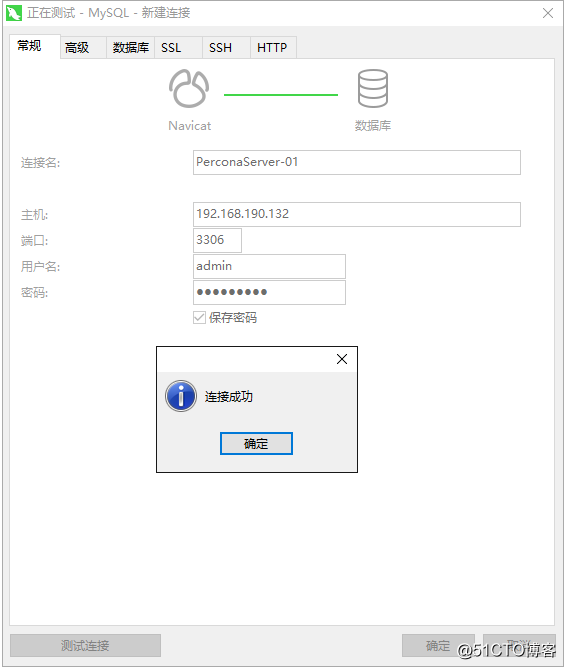
これまでのところ、CentOS8にPerconaServerを正常にインストールしています。 Percona Serverは基本的にMySQLと互換性があるため、すべての操作はMySQLと同じです。MySQLとして使用するだけでよいので、ここでは詳しく説明しません。
Recommended Posts